Habilitar el reenvío de puertos para el Technicolor TC8715D
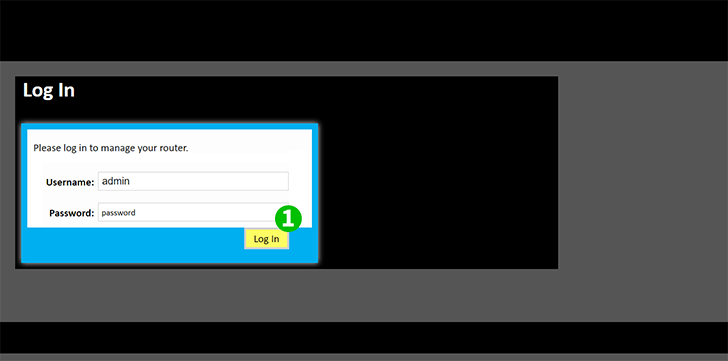
1 Inicie sesión en su enrutador con su nombre de usuario y contraseña (IP predeterminada: 192.168.0.1 - nombre de usuario predeterminado: admin - contraseña predeterminada: password)

2 Haga clic en la pestaña "Advanced" ubicada en el menú del lado izquierdo
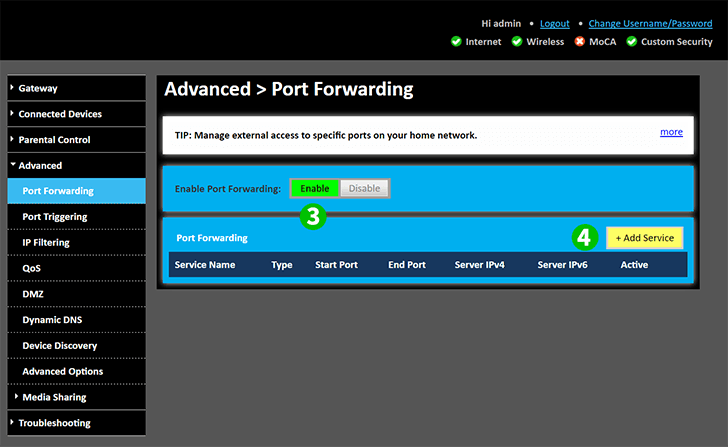
3 Haga clic en "Enable" para activar el "Port Forwarding"
4 Haga clic en el botón "+ Add Service" para acceder a la siguiente pantalla
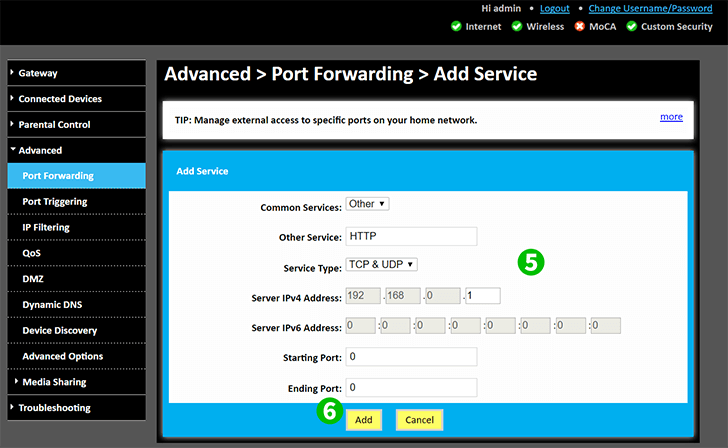
5 Seleccione el "Common Service" de "Other" y escriba manualmente "HTTP" en el campo "Other Service". "TCP & UDP" ya estará seleccionado. Ingrese la IP (preferiblemente estática) de la computadora en la que se ejecuta cFos Personal Net en el campo "Server IPV4 Address" o "Server IPV6 Address", lo que esté asociado con su red
6 Haga clic en el botón "Add"
¡El reenvío de puertos ahora está configurado para su computadora!
Habilitar el reenvío de puertos para el Technicolor TC8715D
Instrucciones sobre la activación del reenvío de puertos para el Technicolor TC8715D